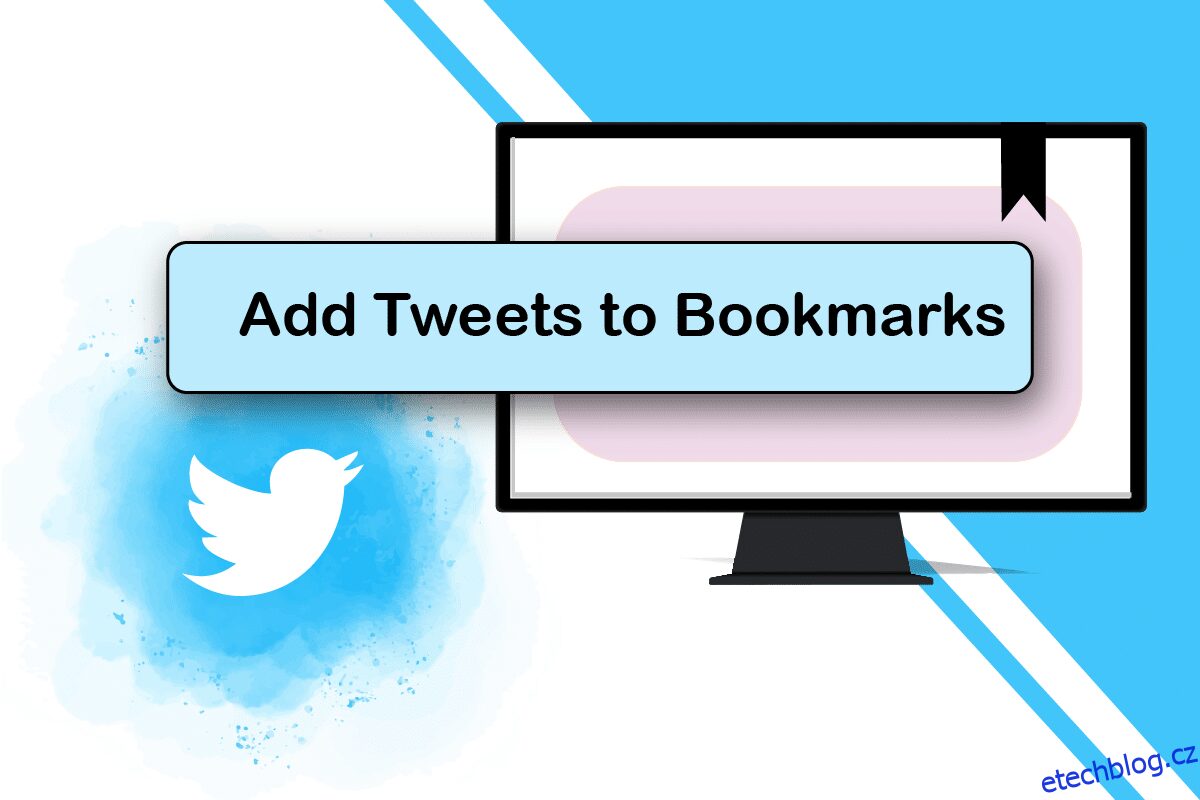Pokud si přejete použít tweet pro budoucí účel a chcete nějaký pocit bezpečí, pak je tu možnost. Tato možnost se nazývá záložky a tento článek pojednává o záložkách na Twitteru. Existuje část věnovaná zobrazení na ploše Twitteru nebo verzi pro plochu Twitteru, která vám umožňuje používat telefon Android a mít zkušenosti s používáním Twitteru na ploše.
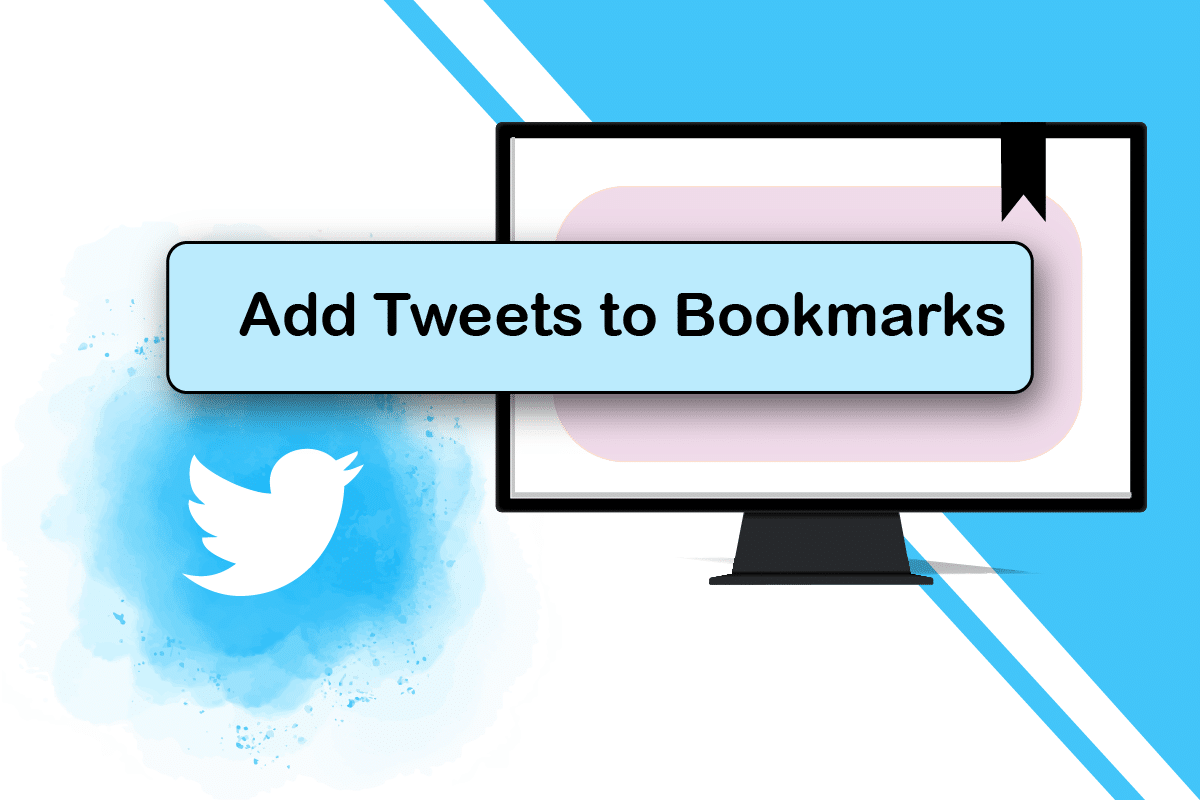
Table of Contents
Jak používat záložky na Twitteru
Níže jsou uvedeny funkce záložek na Twitteru.
-
Uložit tweety pro referenci: Možnost záložky umožňuje ukládat tweety pro referenční účely.
-
Soukromí: Možnost záložek funguje jako osobní knihovna a poskytuje vám úplné soukromí při používání tweetů. Vlastník tweetu ani vaši sledující nebudou upozorněni, pokud jste si tweet přidali do záložek. Všechny vaše interakce na tweetu, například lajky, však uvidí vlastník tweetu a vaši sledující.
-
Přizpůsobitelné: Tweety můžete kdykoli přidat nebo odstranit ze sekce Záložky na svém účtu Twitter. Můžete také vymazat všechny záložky v několika krocích.
-
Snadný přístup: Sekce Záložky se nachází na vašem účtu Twitter v levém podokně a poskytuje vám snadný přístup do sekce.
-
Dostupnost na všech zařízeních: Tweety, které jste si přidali do záložek, budou dostupné na všech zařízeních, na kterých se přihlásíte. Jinými slovy, můžete se podívat do sekce Záložky svého účtu Twitter pomocí libovolného zařízení.
Metody přidání tweetu do záložek, zobrazení a odstranění záložky jsou podobné na počítačích i telefonech Android. Zde vysvětlená metoda se týká počítače se systémem Windows 10. Podobné rozhraní můžete mít, pokud si prohlížíte svůj Twitter účet v zobrazení Plocha v telefonu Android.
Možnost I: Záložka Tweet
V této části je vysvětlen způsob, jak přidat tweet do záložek na vašem účtu Twitter.
1. Stiskněte klávesu Windows, zadejte chrome a klikněte na Otevřít.

2. Navštivte web Twitter.
3. Přihlaste se ke svému účtu Twitter pomocí svých přihlašovacích údajů.
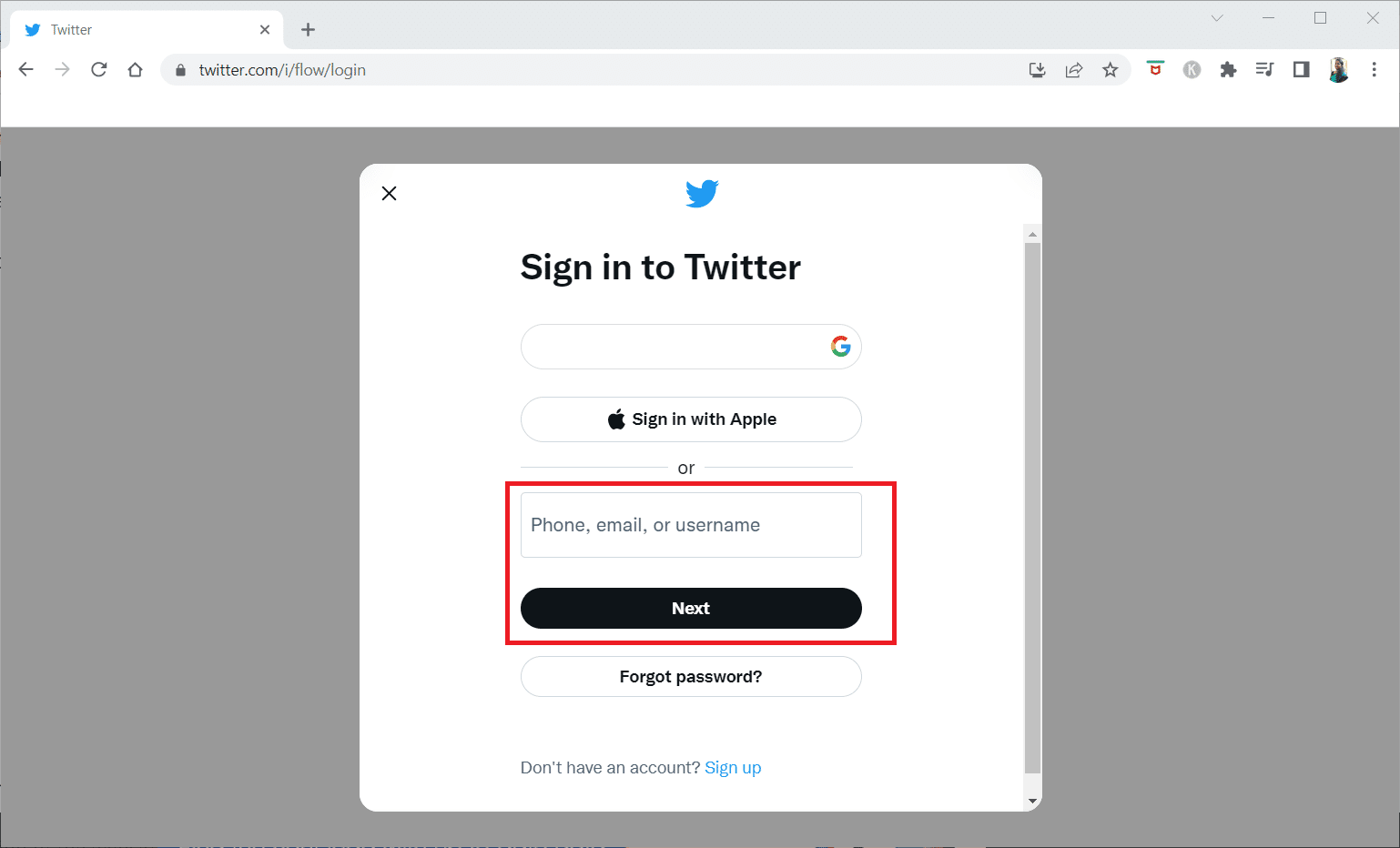
4. Vyhledejte konkrétní tweet, který byste chtěli přidat do záložek.
5. Klikněte na tlačítko Sdílet ve spodní části tweetu.
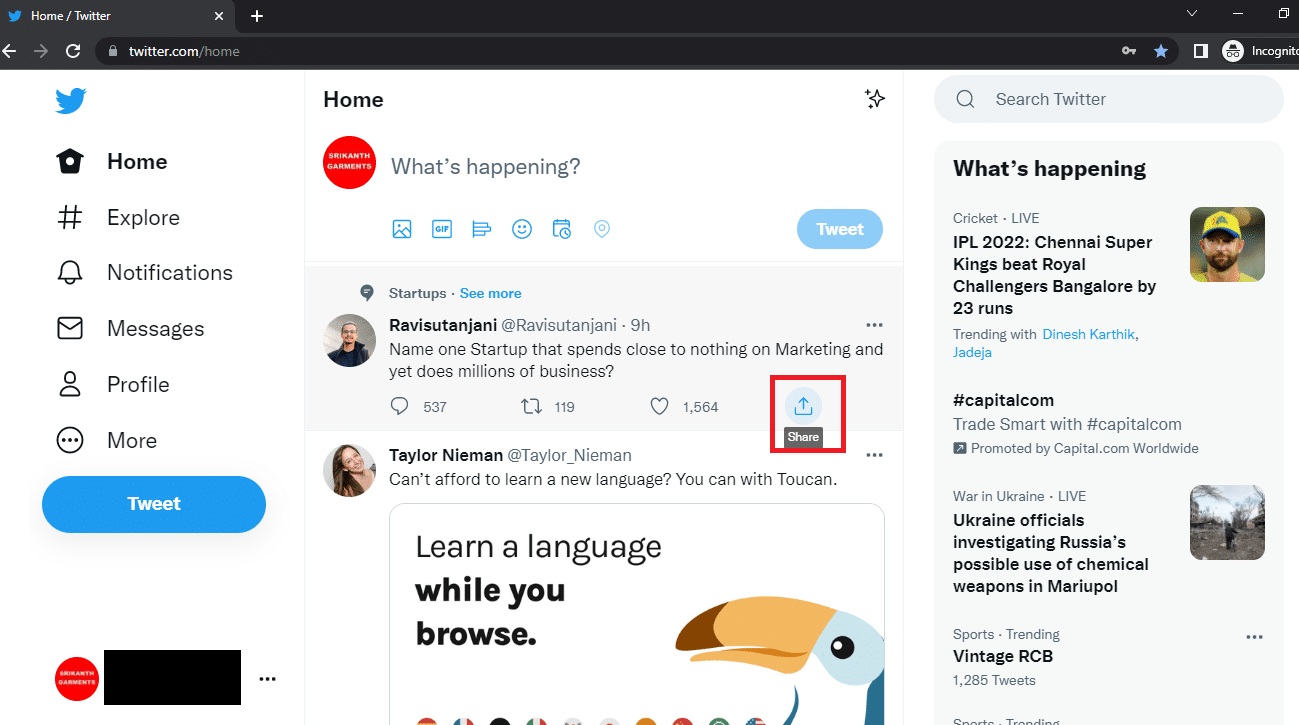
6. Vyberte možnost Záložka v nabídce pro uložení konkrétního tweetu.
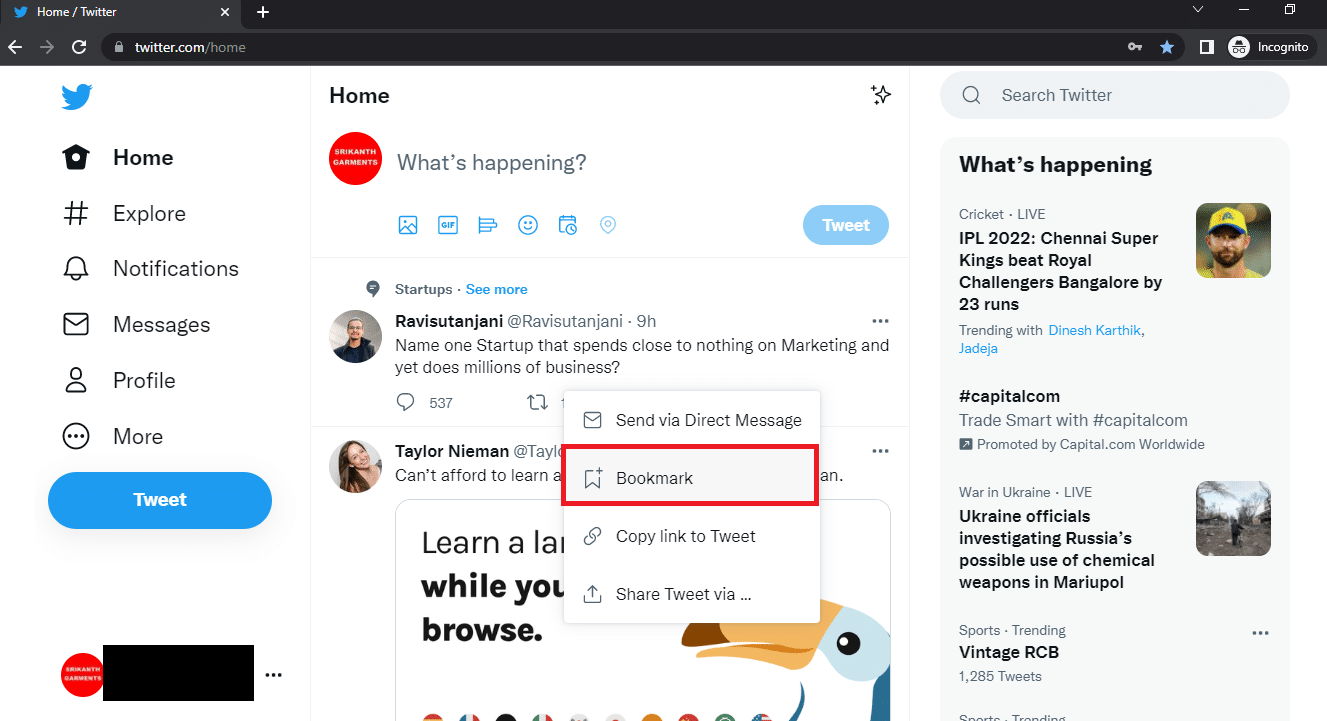
Možnost II: Zobrazit záložky
Tato část popisuje, jak zobrazit všechny záložky, které jste vytvořili na svém účtu Twitter.
1. Spusťte na počítači aplikaci Google Chrome a přihlaste se ke svému účtu Twitter jako dříve.
2. Klikněte na možnost Více v levém podokně domovské stránky Twitteru.
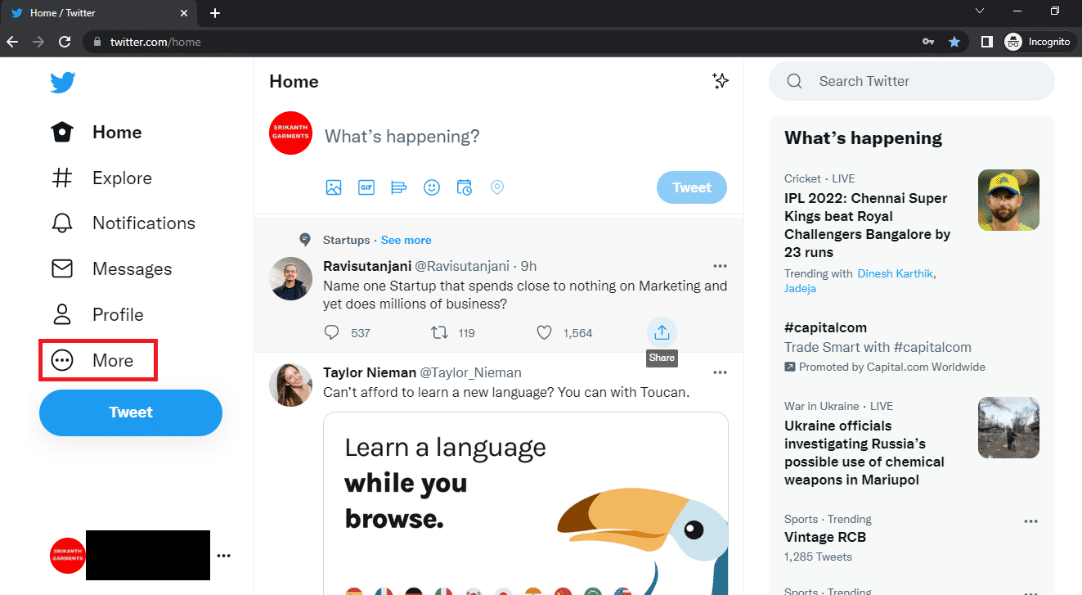
3. Vyberte možnost Záložky v seznamu pro zobrazení záložek, které jste uložili na svůj Twitter účet.
Poznámka: Možnost Záložky můžete také najít v levém podokně samotné domovské stránky.
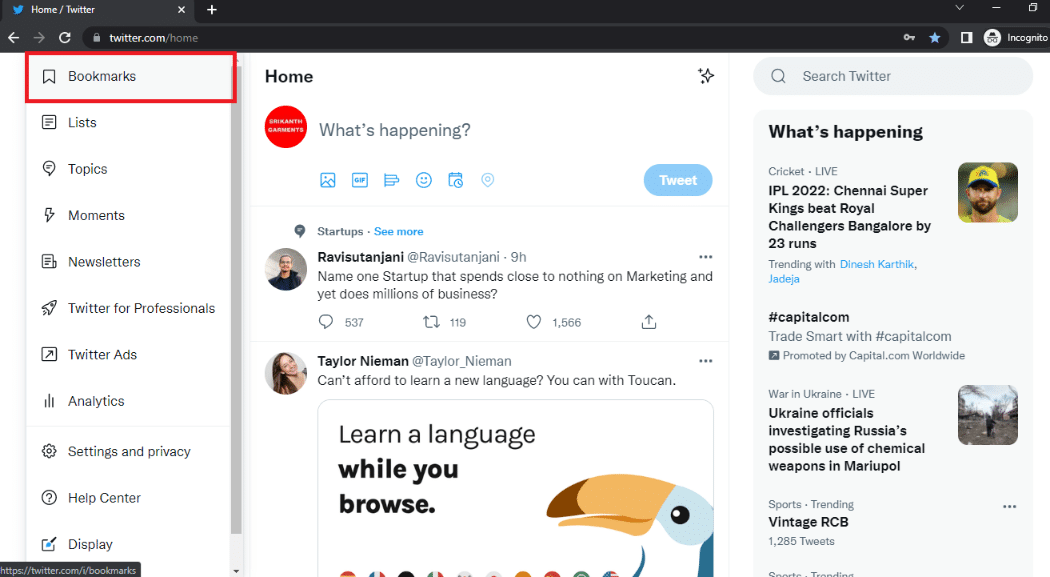
Možnost III: Odebrat záložku pro konkrétní Tweet
Způsob odstranění záložky pro konkrétní tweet je uveden níže.
1. Spusťte na počítači aplikaci Google Chrome a přihlaste se ke svému účtu Twitter pomocí přihlašovacích údajů.
2. Klepněte na možnost Více v levém podokně.
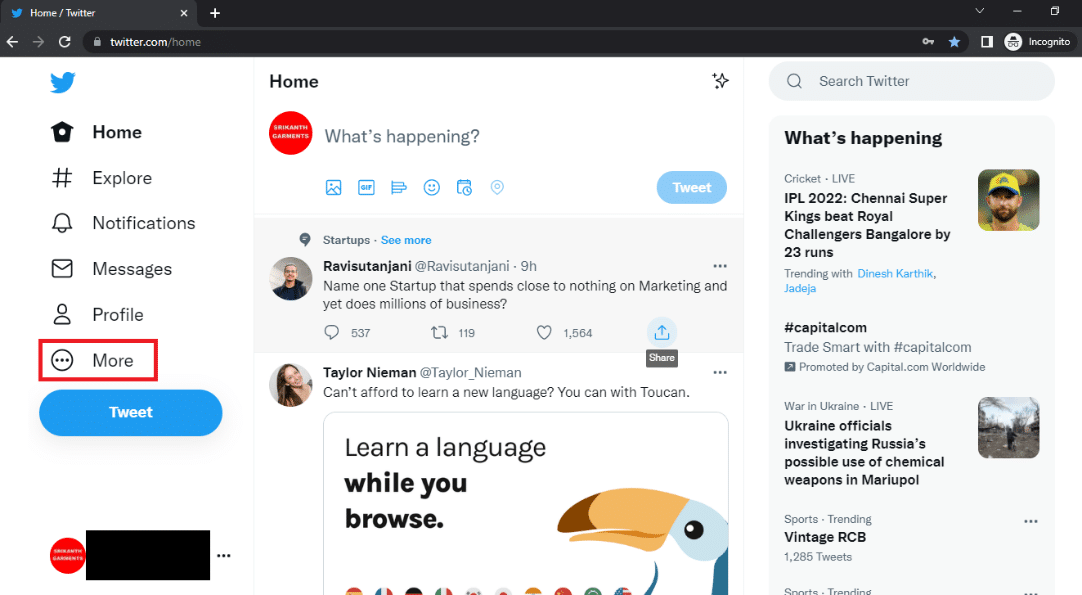
3. V seznamu vyberte možnost Záložky.
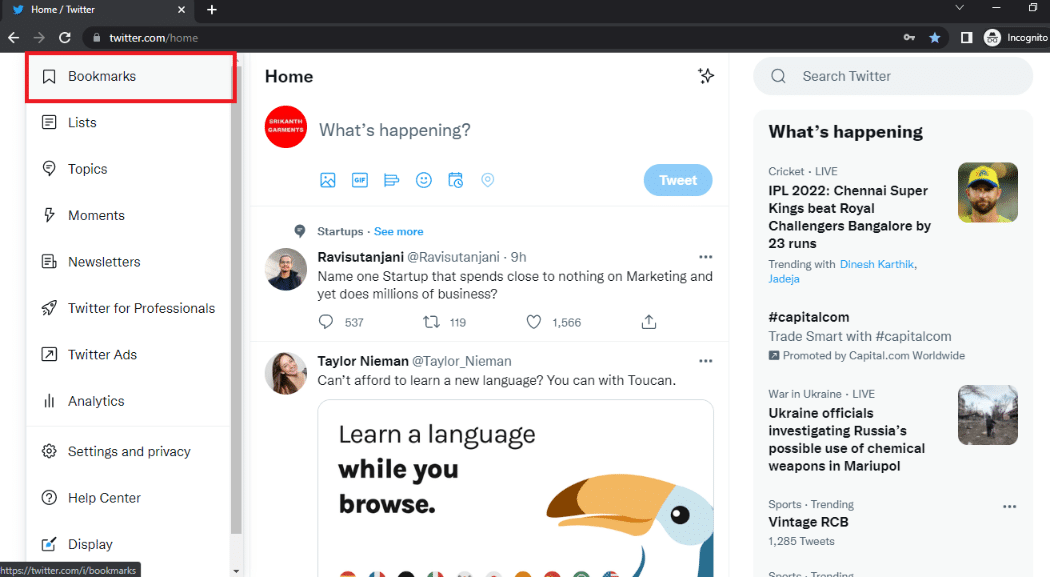
4. Přejděte na konkrétní tweet, ze kterého chcete odstranit záložku, a klikněte na tlačítko Sdílet.
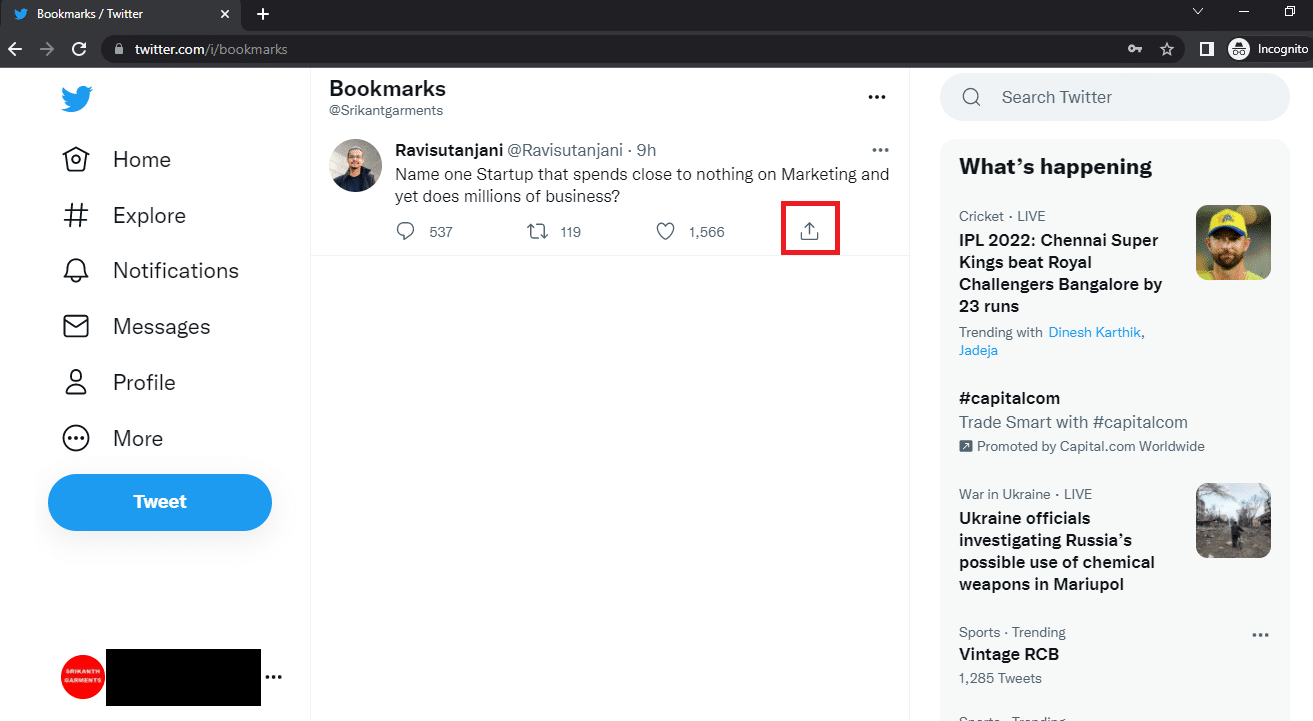
5. Chcete-li odstranit záložku pro konkrétní tweet, vyberte v nabídce možnost Odebrat Tweet ze záložek.
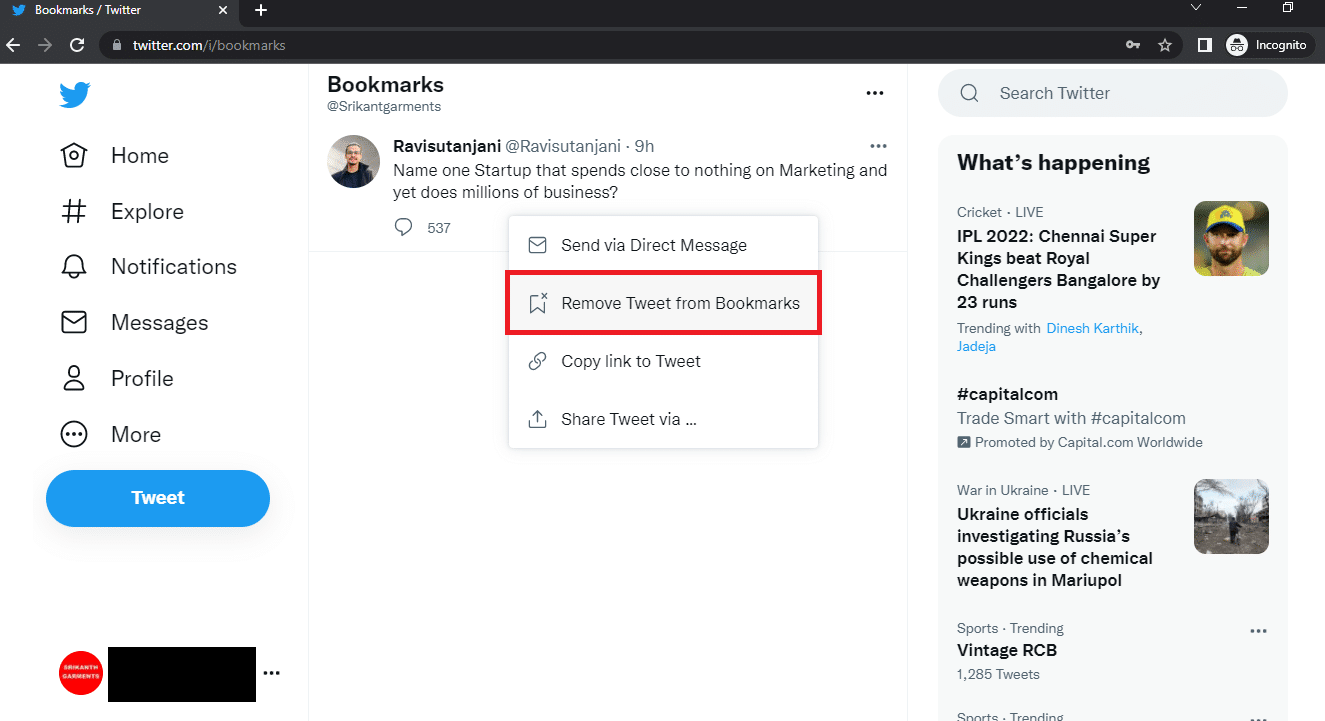
Možnost IV: Vymazat všechny záložky
Pomocí kroků v této metodě můžete vymazat všechny záložky ve svém účtu Twitter.
1. Otevřete Chrome na svém zařízení a přihlaste se ke svému účtu Twitter.
2. Klikněte na Více v levém podokně.
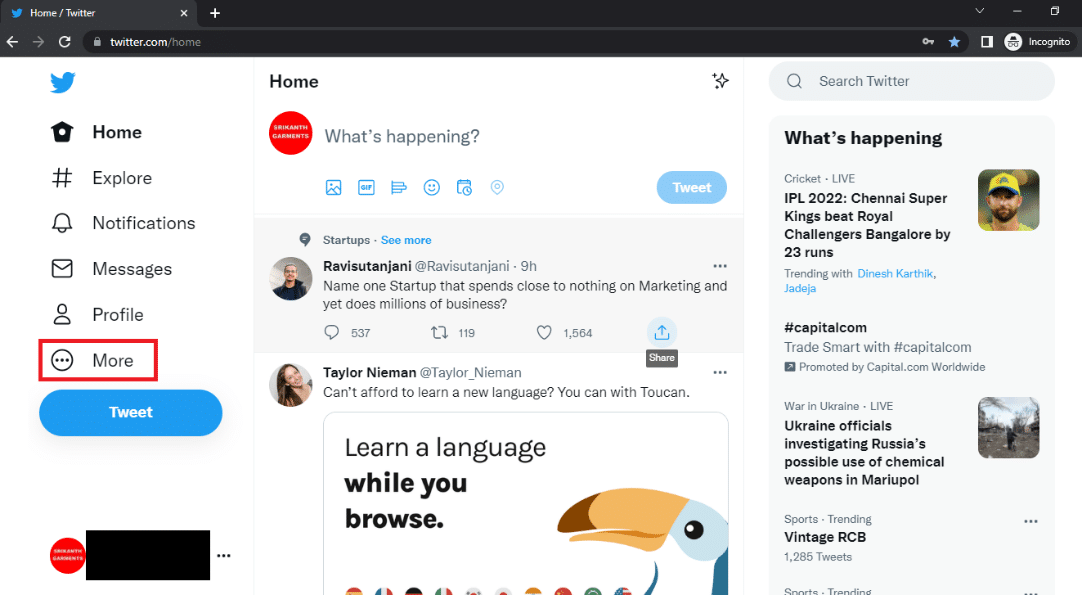
3. Klikněte na Záložky.
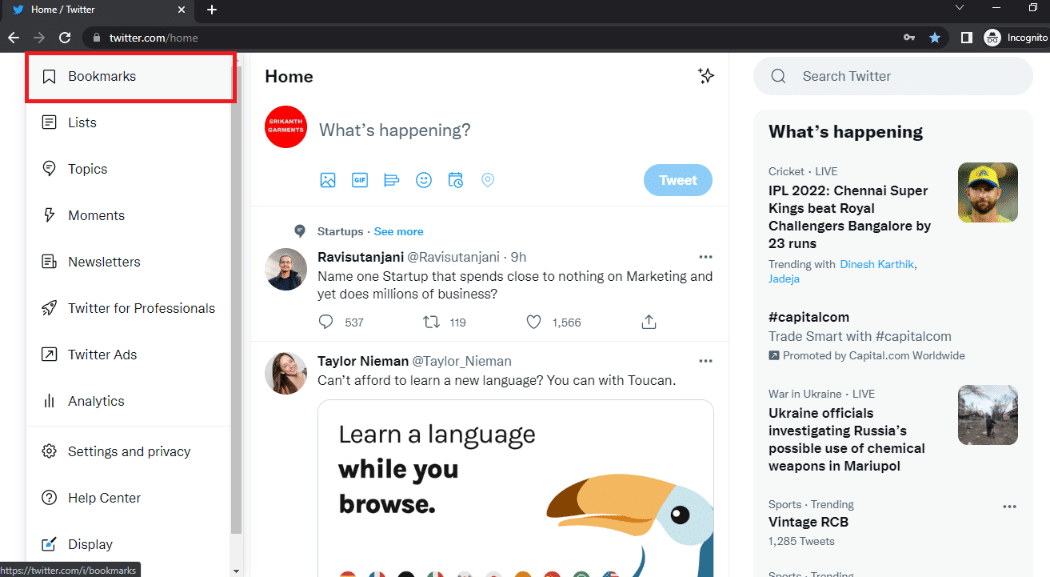
4. Klepněte na tlačítko Více označené třemi vodorovnými tečkami v části Záložky.

5. Klepnutím na možnost Vymazat všechny záložky odstraníte všechny záložky z účtu Twitter.
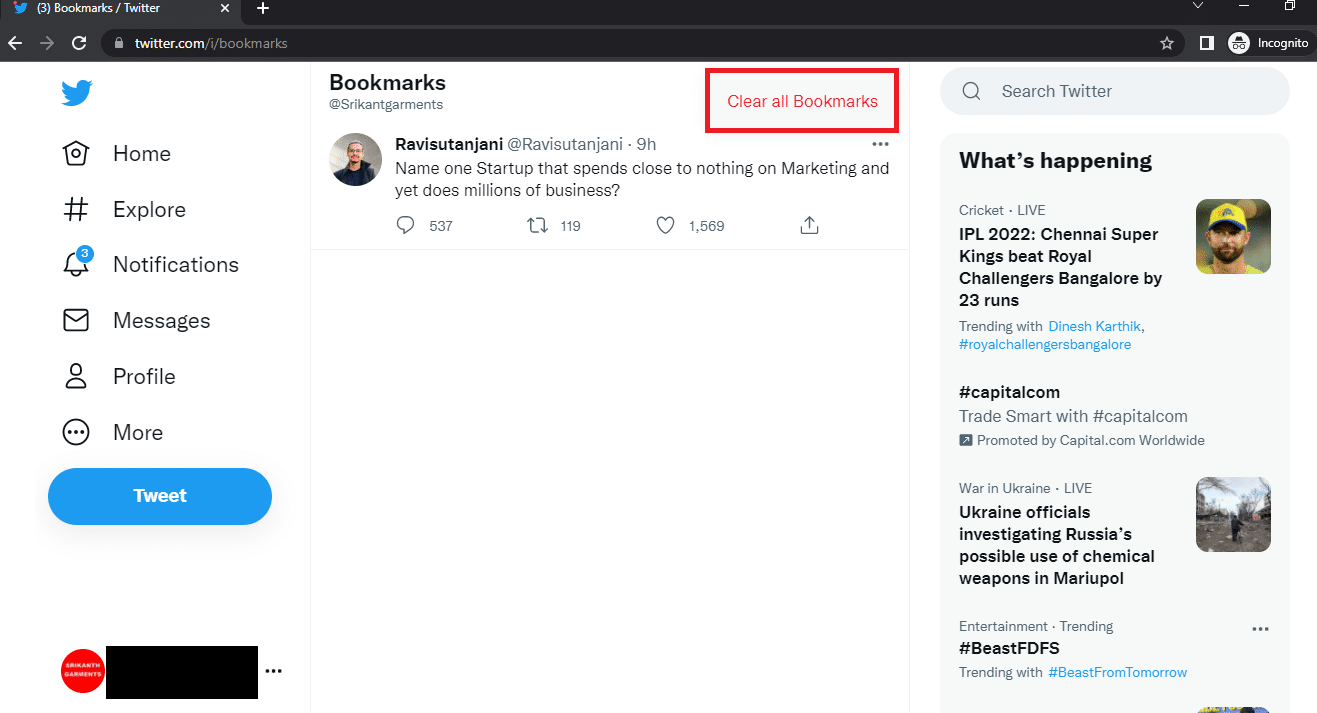
6. Chcete-li vymazat všechny záložky, klikněte na tlačítko Vymazat.
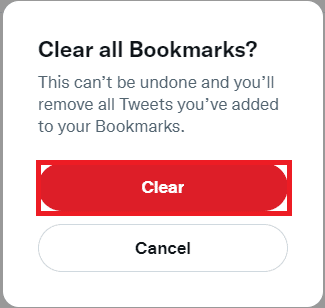
Tip pro profesionály: Jak přepnout na zobrazení plochy Twitter v systému Android
Pokud používáte telefon se systémem Android k přidání tweetu do záložek na vašem účtu Twitter, můžete mít potíže s jeho zobrazením na malé obrazovce. Tato sekce vám umožňuje mít na vašem telefonu Android zobrazení na ploše vašeho účtu Twitter. K zobrazení účtu Twitter můžete použít libovolný webový prohlížeč podle svého výběru.
1. Otevřete na svém zařízení aplikaci Chrome.
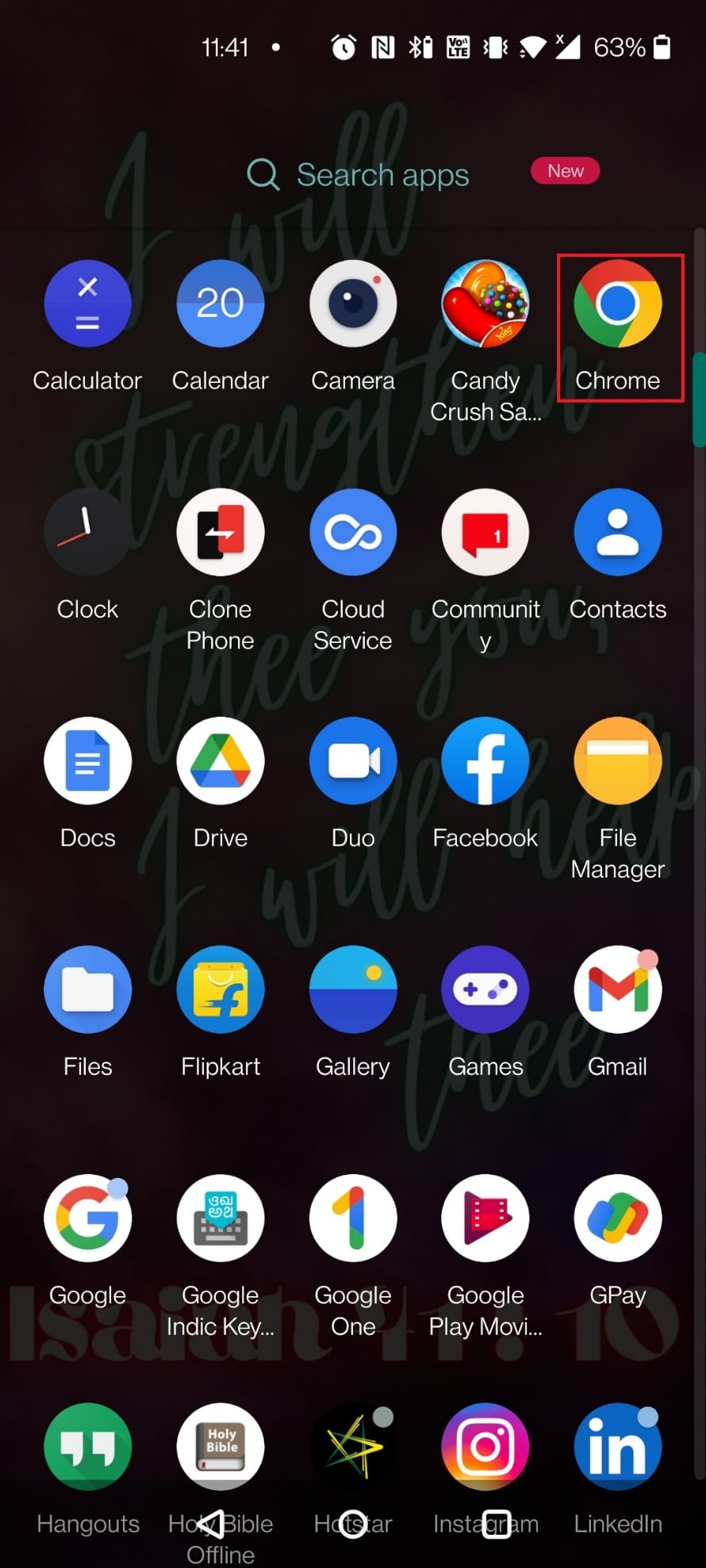
2. Navštivte mobilní web Twitter.
3. Zadejte své přihlašovací údaje pro Twitter a přihlaste se ke svému účtu Twitter.
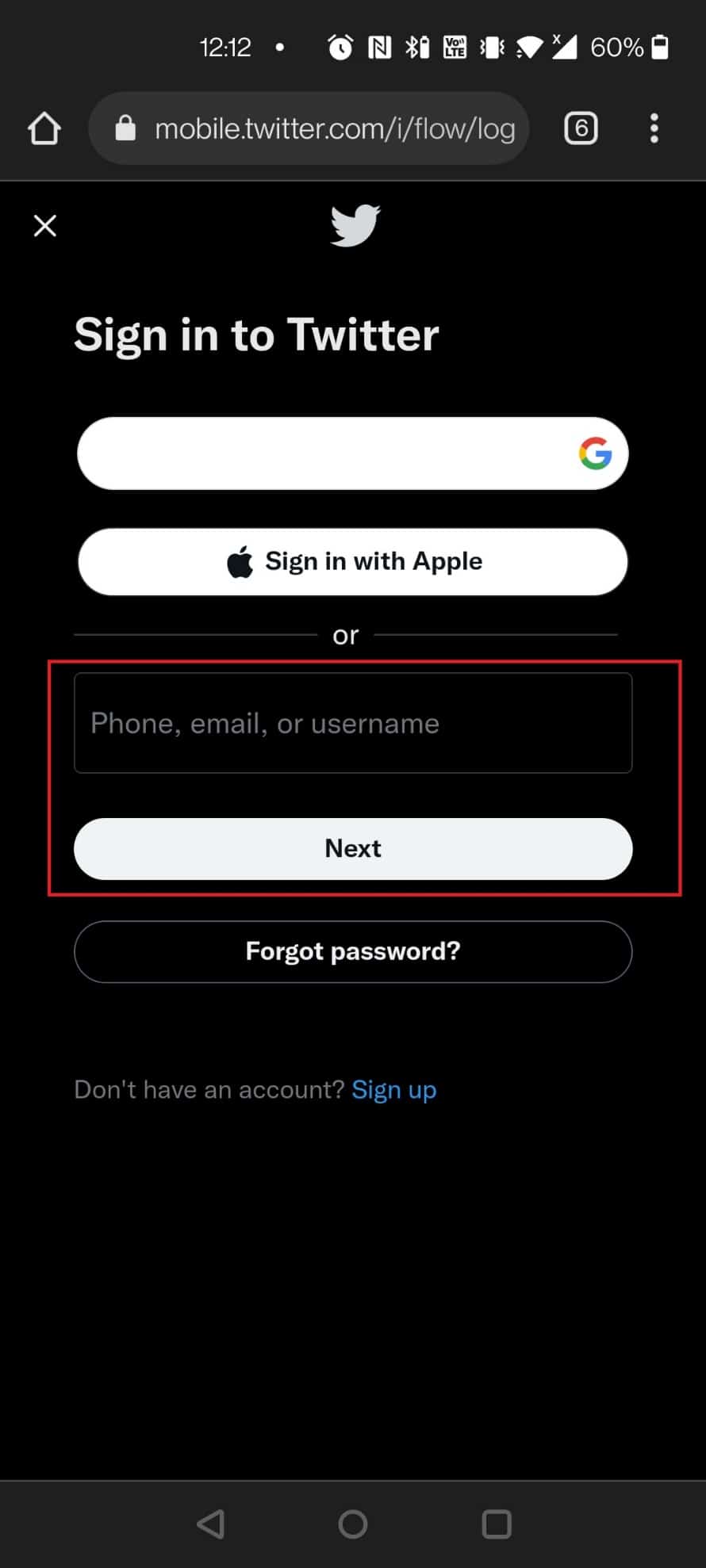
4. Klepněte na ikonu tří svislých teček v prohlížeči Chrome.
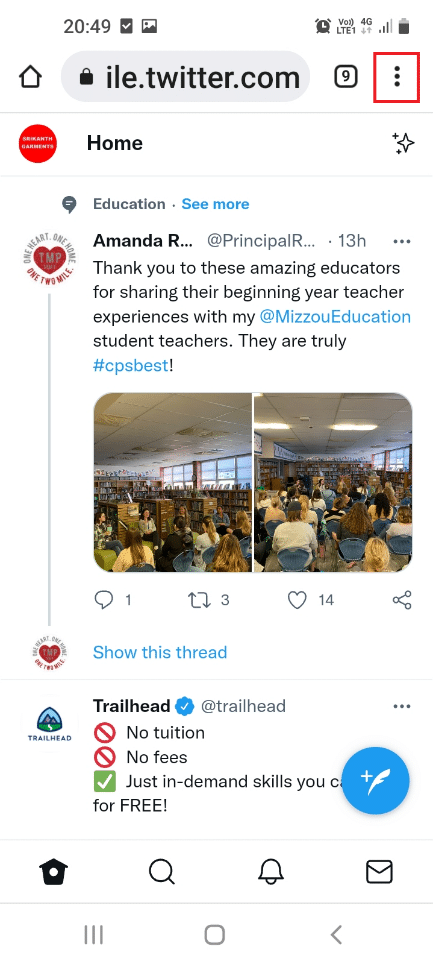
5. Chcete-li zobrazit webovou stránku Twitteru ve verzi pro stolní počítače, vyberte možnost Desktop site.
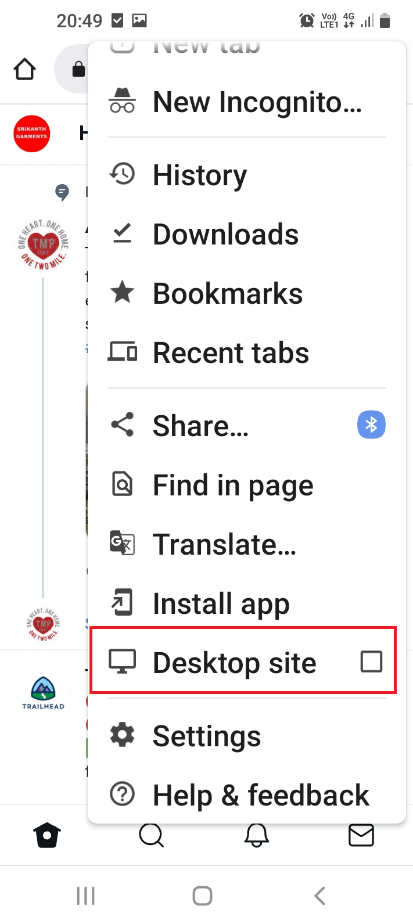
Pokud používáte placenou verzi Twitteru, Twitter Blue, můžete si tweety přidat do kategorií v okně Záložky. Kategorie se ve vašem účtu Twitter Blue nazývají kolekce, což vám umožňuje klasifikovat a ukládat tweety. Můžete například uložit všechny tweety z notebooků do sbírky v sekci Záložky.
Často kladené otázky (FAQ)
Q1. Jsou mé tweety v záložkách soukromé nebo dostupné pro veřejné zobrazení?
Ans. Tweety, které jste přidali do záložek, jsou k dispozici pro osobní použití a nebudou veřejné. Nicméně vaše interakce s tweetem, jako je like, mohou být oznámeny ostatním.
Q2. Budou mé tweety označené záložkou po nějaké době smazány?
Ans. Ne, vaše tweety označené záložkou zůstanou na vašem účtu Twitter, pokud záložku ručně nevymažete.
***
Doufáme, že vám tento článek pomohl a mohli jste se naučit přidávat, zobrazovat nebo odstraňovat záložky na Twitteru. Pokud jste hledali výrazy jako zobrazení Twitter Desktop nebo verze Twitter Desktop, můžete se spolehnout na tento článek. Web Twitter si můžete prohlédnout na svém telefonu Android ve verzi pro stolní počítače způsobem popsaným v článku. Sdělte nám své návrhy nebo dotazy v sekci komentářů k tomuto článku. Také nám dejte vědět, co se chcete dále naučit.